1、先来看一下在打开的此电脑窗口中,有一个“百度网盘”的图标,每次打开都感觉很不习惯。

2、我们可以双击该图标,打开百度网盘的客户端,或是右键点击该图标,在弹出菜单中选择“打开”菜单项。

3、在打开的百度网盘窗口中,点击右上角的“菜单”按钮。
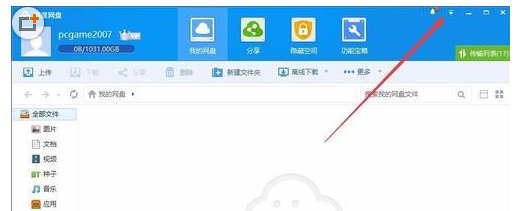
4、在弹出的下拉菜单中点击“设置”菜单项。

5、这时就会打开百度网盘的设置窗口,点击左侧的“基本”菜单项,在右侧窗口中找到“在我的电脑中显示百度网盘”一项,把其前面的勾选去掉。最后点击确定按钮就可以了。

6、再次打开此电脑窗口,已看不到百度网盘的图标了。

时间:2024-10-17 19:08:01
1、先来看一下在打开的此电脑窗口中,有一个“百度网盘”的图标,每次打开都感觉很不习惯。

2、我们可以双击该图标,打开百度网盘的客户端,或是右键点击该图标,在弹出菜单中选择“打开”菜单项。

3、在打开的百度网盘窗口中,点击右上角的“菜单”按钮。
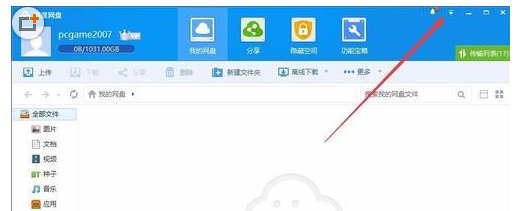
4、在弹出的下拉菜单中点击“设置”菜单项。

5、这时就会打开百度网盘的设置窗口,点击左侧的“基本”菜单项,在右侧窗口中找到“在我的电脑中显示百度网盘”一项,把其前面的勾选去掉。最后点击确定按钮就可以了。

6、再次打开此电脑窗口,已看不到百度网盘的图标了。

